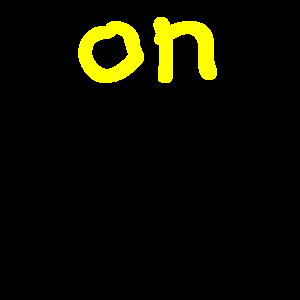Manipulasi Photoshop – Buah Pir Berwajah Manusia
Buah Pir Berwajah Manusia.
Apakah Anda pernah melihat ada buah atau sayuran dengan wajah? Dalam tutorial ini saya akan menunjukkan kepada Anda bagaimana untuk membuat kolase realistis dengan buah dan wajah manusia. Pada awalnya, Anda harus menemukan gambar buah atau sayuran. Saya lebih suka menggunakan ini gambar buah pir. Bukalah gambar.
Kemudian Anda perlu mencari gambar yang sesuai wajah manusia untuk meletakkannya di buah. Anda dapat menggunakan gambar ini atau merasa bebas untuk menggunakan gambar Anda sendiri. Ok, membuka gambar dan menyalinnya ke kanvas pertama dengan buah. Kemudian mengatur opacity menjadi 45% untuk lapisan ini dan menggunakan Edit> Free Transform untuk mengurangi gambar dan memutar itu seperti pada gambar saya di bawah ini.
Atur opacity ke 100% untuk lapisan saat lagi dan mulai membersihkan bekerja dengan Eraser Tool. Gunakan sikat lembut bulat dengan opacity sekitar 30%. Hapus semua bagian, hanya menyisakan mata, bibir dan hidung.
Setelah itu pilih sikat bulat keras dan membuat daerah sekitar jadi jelas.
Tekan Ctrl + J untuk menduplikasi layer dan menyembunyikan salinan (klik pada mata, yang menunjukkan lapisan visibilitas). Pergi ke lapisan lebih rendah dan menerapkan Image> Adjustments> Color Balance dengan preset berikutnya:
Setelah itu gunakan Image> Adjustments> Hue / Saturation:
Setelah itu pilih Burn Tool(Brush: 70px, Range: Midtones, Exposure: 30%) untuk membuat beberapa pekerjaan.
Kembali ke lapisan tersembunyi dan membuatnya terlihat lagi. Pilih Eraser Tool lagi dan menghapus semua konten, meninggalkan hanya bola mata, hidung dan mulut.
Kemudian lakukan Image> Adjustments> Levels ke lapisan ini:
Setelah itu keluar dan gunakan Burn Tool (Brush: 70px, Range: Midtones, Exposure: 30%) lagi dan menggelapkan daerah lubang hidung dan mulut.
Pilih Eraser Tool dan sikat bulat yang lembut dengan 30% opacity dan dan buatlah bersih sedikit pada daerah yang sama.
Terlihat bagus, bukan? Ok, pindah ke langkah berikutnya. Kita harus menambahkan pir tekstur pada wajah. Pergi ke latar belakang lapisan dan membuat seleksi dengan Tool Lasso poligonal.
Tekan Ctrl + J untuk menduplikasi area yang dipilih pada layer baru. Setelah itu lapisan ini bergerak di atas semua lapisan dan mengubah modus lapisan untuk Soft Light .
Kemudian membuat beberapa koreksi kecerahan dan kontras dengan Image> Adjustments> Brightness / Contrast.
Setelah itu pilih Eraser Tool lagi dan menghapus batas yang jelas tekstur ini.
Gunakan Burn Tool (Brush: 40px, Range: Midtones, Exposure: 30%) sekali lagi untuk membuat fitur lebih jelas.
Pada langkah ini kita sudah selesai! Semoga , tutorial ini berguna bagi anda. “Manipulasi Photoshop – Buah Pir Berwajah Manusia”
Biodata
Hello…Perkenalkan
Nama Lengkap : Novia Andriyani
Nama Panggilan : Via, Piak
Tempat, Tanggal lahir : Sleman, 14 November 1997
Alamat :Dukuh VII, Sidoagung, Godean, Sleman, Yogyakarta
Agama : Islam
Nama Ayah : Tugiman
Nama Ibu : Samini
Nama Kakak : Afi Apriani
TK : TK PKK SIDOAGUNG 1 GODEAN
SD : SD MUHAMMADIYAH SANGONAN III
SMP : SMP MUHAMMADIYAH 1 GODEAN
SMA : SMK N 1 GODEAN
Jurusan : Multimedia
Twitter : @andriyanivia
Facebook : Novia Andriyani
Instagram : noviaandrivia
Hobi : Mendengarkan Musik, Nyanyi (didalam kamar mandi :D)
Sekian dari perkenalan saya, saya ucapkan terima kasih 🙂
see you 🙂
Halo dunia!
Ini adalah pos pertama Anda. Klik tautan Sunting untuk mengubah atau menghapusnya, atau mulai pos baru. Jika Anda menyukai, gunakan pos ini untuk menjelaskan kepada pembaca mengapa Anda memulai blog ini dan apa rencana Anda dengan blog ini.
Selamat blogging!